Una versione precedente dell'app potrebbe essere più utile
- Un errore temporaneo del sistema su Viber può essere risolto eliminando la cache accumulata.
- Puoi anche tornare a una versione precedente dell'app se quella nuova è piena di bug.
- Continua a leggere per ulteriori di questi suggerimenti.
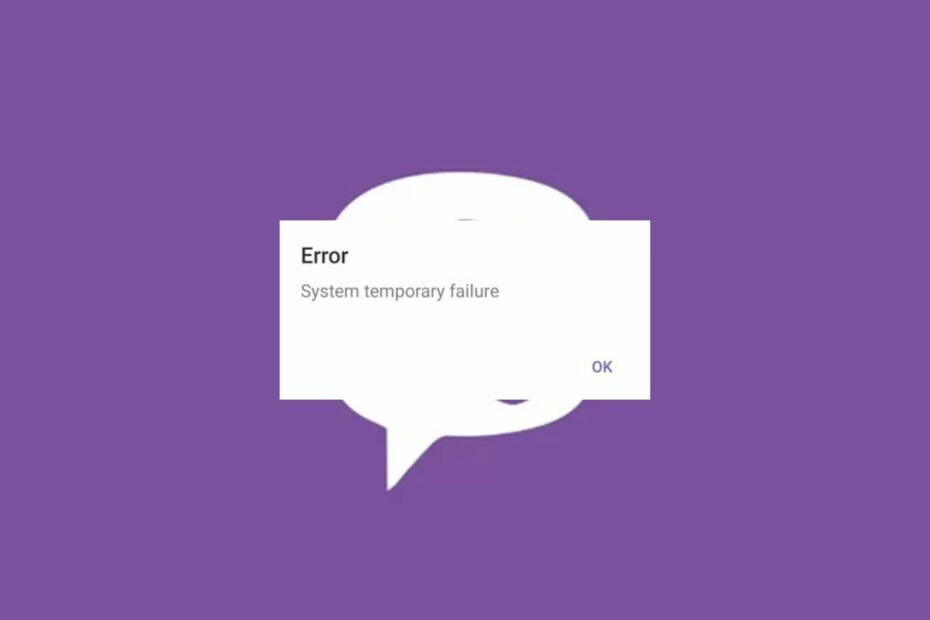
Qualsiasi app può soffrire di problemi di sistema, ma quando si tratta di un'app di comunicazione ampiamente utilizzata come Viber e si verifica un errore temporaneo del sistema, dovrai risolverlo immediatamente.
Come sempre, gli esperti di WindowsReport sono riusciti ad arrivare alla radice del problema e presentarvi i nostri risultati di seguito.
Come posso risolvere il guasto temporaneo del sistema di errore Viber?
Avvia la risoluzione dei problemi con questi passaggi preliminari:
- Controlla lo stato del server Viber per eventuali tempi di inattività o programmi di manutenzione.
- Chiudi tutti i programmi e i processi in background, aggiorna l'app Viber e il tuo sistema operativo, quindi riavvialo.
- Prova ad accedere Viber sul web e vedere se il problema persiste.
1. Esegui lo strumento di risoluzione dei problemi delle app di Windows Store
- Colpire il finestre tasto e fare clic su Impostazioni.

- Clicca su Sistema e seleziona Risoluzione dei problemi.

- Navigare verso Altri strumenti per la risoluzione dei problemi.

- Clicca il Correre opzione per il App di Windows Store strumento di risoluzione dei problemi.

2. Elimina la cache dell'app
2.1 Applicazione Windows
- Colpire il finestre tasto e fare clic su Impostazioni.

- Clicca su App nel riquadro di sinistra quindi App e funzionalità nel riquadro di destra.

- Individuare il Viber app, fai clic sulle tre ellissi verticali e seleziona Opzioni avanzate.

- Clicca su Riparazione.

- Torna indietro e clicca su Ripristina se l'opzione di riparazione non è riuscita.
2.2 Applicazione Android
Come testiamo, esaminiamo e valutiamo?
Abbiamo lavorato negli ultimi 6 mesi alla creazione di un nuovo sistema di revisione su come produciamo i contenuti. Usandolo, abbiamo successivamente rifatto la maggior parte dei nostri articoli per fornire una reale esperienza pratica sulle guide che abbiamo realizzato.
Per maggiori dettagli puoi leggere come testiamo, esaminiamo e valutiamo su WindowsReport.
- Apri il Impostazioni sul tuo Androide dispositivo e selezionare App.

- Scegliere Viber dall'elenco delle applicazioni.
- Tocca Magazzinaggio.

- Tocca Cancella i dati e poi via Svuota cache.

- Apri il Viber app nuovamente e verificare eventuali miglioramenti.
Sebbene la cache creata possa essere utile per la manutenzione di un database, nel tempo può danneggiarsi. Questo a sua volta può portare a Viber non invia messaggi.
3. Reinstallare Viber
3.1 Applicazione Android
- Passare al telefono e individuare Viber.
- Premere a lungo e selezionare Disinstallare.

- Vai a Google Play Store E Installare nuovamente.
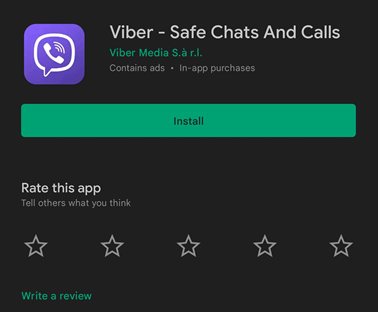
3.2 Applicazione Windows
- Colpire il finestre chiave, tipo Pannello di controllo nella barra di ricerca e fai clic su Aprire.

- Navigare verso Disinstallare un programma Sotto Programmi.

- Individuare Viber, fare clic Disinstallare nella parte superiore del menu, quindi premere OK.
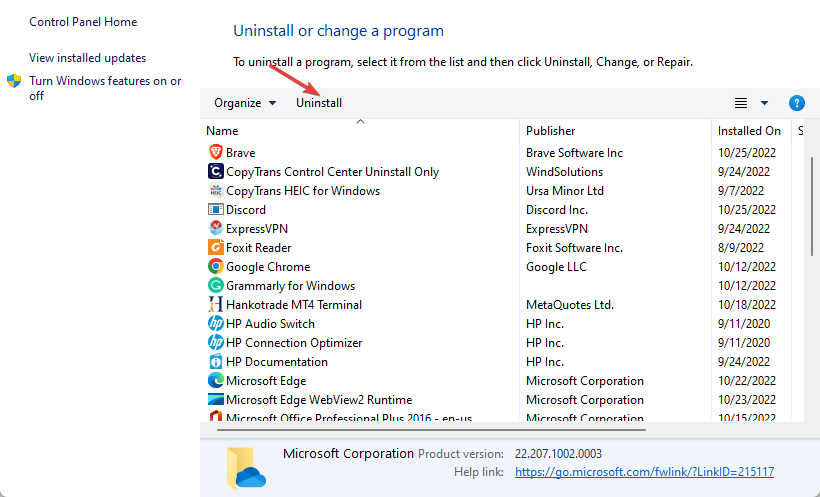
- Riavvia il computer, quindi vai su Pagina di download di Viber per installare l'ultima versione disponibile per il tuo computer.
Problemi con Viber che non si installa può essere risolto con una nuova installazione e risolve errori come l'errore temporaneo del sistema.
- Risolto: errore di convalida delle credenziali in ChatGPT
- Errore di registrazione di Grindr: come risolverlo
- Errore 503 Numero massimo di thread per il servizio raggiunto [risolto]
- Codice errore BBC iPlayer 02050: come risolverlo
- Errore dell'agente utente Reddit: Whoa There, Pardner! [Fisso]
4. Rollback a una versione precedente dell'app
A volte, gli aggiornamenti delle app possono causare problemi. Se hai reinstallato l'app ma il messaggio di errore temporaneo del sistema è persistente, puoi farlo scaricare una versione precedente ha funzionato bene.
Potresti non trovare la versione precedente sul sito ufficiale di Viber, quindi dovrai fare affidamento su siti di terze parti. Se scegli di seguire questo percorso, assicurati di avere a soluzione antivirus completa poiché non puoi essere sicuro al 100% che l'app sia priva di malware.
Ricordare, Viber può essere hackerato quindi è meglio prevenire che curare.
Se ricevi il messaggio di errore temporaneo del sistema di errore Viber e hai già provato a riavviare il tuo dispositivo, non puoi fare nient'altro se non attendere che il problema venga risolto dall'app sviluppatori.
Alcuni problemi sono fuori dal tuo controllo e tutto ciò che puoi fare è segnalare il problema al team Viber e attendi il feedback.
Eppure, ce n'è una manciata altre app di messaggistica simile a Viber che puoi provare. Potresti davvero scoprire che ti piacciono e fare un cambiamento.
Questo è tutto ciò che avevamo per questo articolo, ma se hai qualcos'altro che vorresti condividere, lascia un commento in basso.


